
Utilitzar el Touch ID al Mac
Si el Mac o el Magic Keyboard té un Touch ID, pots utilitzar-lo per desbloquejar el Mac, autoritzar les compres de l’iTunes Store, l’App Store i l’Apple Books o fer compres a internet utilitzant l’Apple Pay També pots utilitzar el Touch ID per iniciar sessió en algunes apps de tercers.
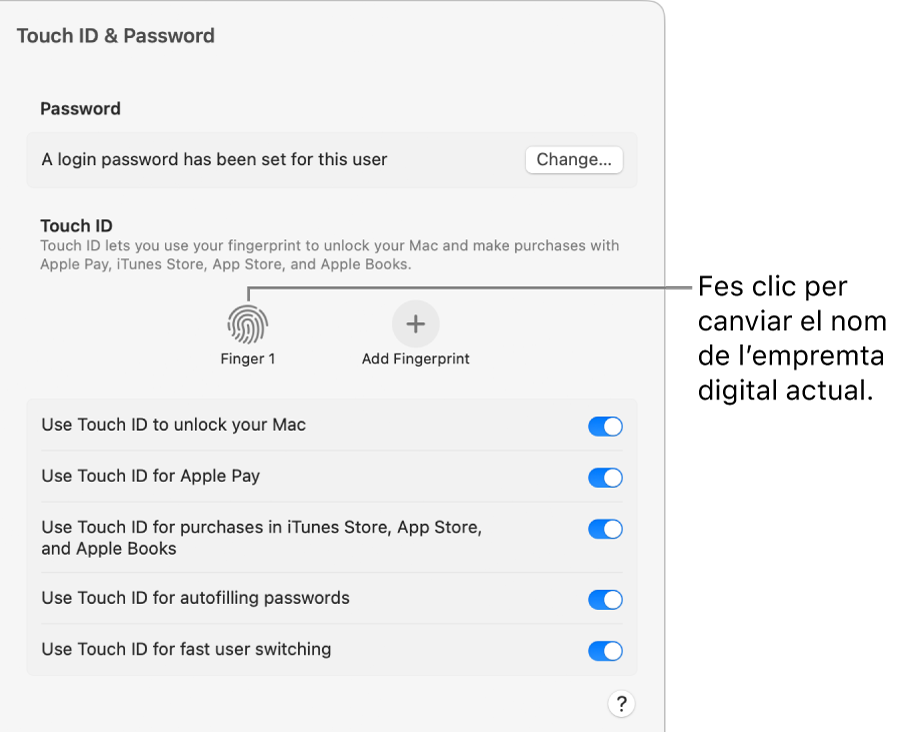
Configurar el Touch ID
Al Mac, selecciona el menú Apple

 a la barra lateral (potser t’hauràs de desplaçar cap avall).
a la barra lateral (potser t’hauràs de desplaçar cap avall).Fes clic a “Afegeix una empremta digital”, introdueix la contrasenya i segueix les instruccions que es mostren en pantalla.
Si el Mac o el Magic Keyboard tenen un Touch ID, el sensor està ubicat a la part superior dreta del teclat. Pots afegir un màxim de tres empremtes al teu compte d’usuari (pots emmagatzemar un total de cinc empremtes al Mac).
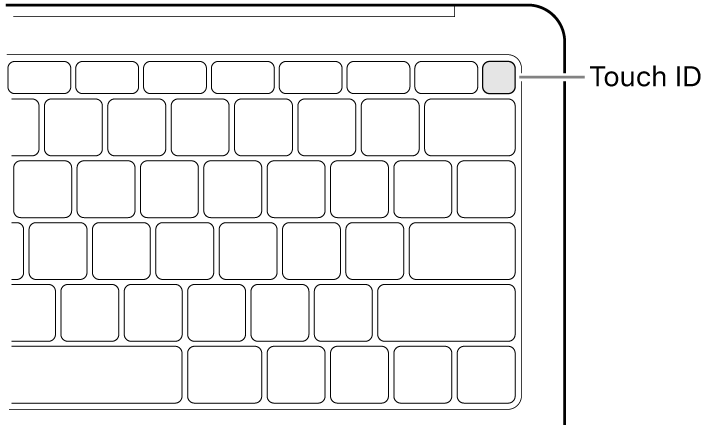
Selecciona com vols fer servir el Touch ID:
Desbloquejar el Mac: utilitza el Touch ID per desbloquejar aquest Mac quan surti del repòs.
Apple Pay: utilitza el Touch ID per completar les compres que facis en aquest Mac amb l’Apple Pay.
iTunes Store, App Store i Apple Books: utilitza el Touch ID per completar les compres que facis en aquest Mac a les botigues d’Apple a internet.
Autocompleta les contrasenyes: utilitza el Touch ID per emplenar automàticament els noms d’usuari i contrasenyes, i les dades de la targeta de crèdit quan se’t demani al Safari i en altres apps.
Canvi ràpid d’usuari: utilitza el Touch ID per canviar entre comptes d’usuari al Mac.
Canviar el nom o eliminar empremtes
Al Mac, selecciona el menú Apple

 a la barra lateral (potser t’hauràs de desplaçar cap avall).
a la barra lateral (potser t’hauràs de desplaçar cap avall).Fes una de les accions següents:
Canviar el nom d’una empremta: fes clic al text que es mostra a sota de l’empremta i introdueix un nom.
Eliminar una empremta: fes clic en una empremta, introdueix la contrasenya, fes clic a “Desbloqueja” i, tot seguit, fes clic a “Elimina”.
Utilitzar el Touch ID per desbloquejar el Mac, iniciar sessió o canviar d’usuari
Per utilitzar el Touch ID per a aquestes tasques, abans has d’iniciar sessió al Mac introduint la teva contrasenya.
Desbloquejar el Mac i alguns ítems protegits amb contrasenya: quan el Mac surti del repòs o obris un ítem protegit amb contrasenya, només has de posar el dit al Touch ID quan se’t demani.
Inicia sessió des de la finestra d’inici de sessió: fes clic al teu nom a la finestra d’inici de sessió i posa el dit al Touch ID.
Només es poden desbloquejar amb el Touch ID els comptes d’usuari que tenen contrasenyes. Els usuaris només per compartir i els usuaris convidats no poden utilitzar el Touch ID.
Canviar d’usuari: fes clic a
 a la barra de menús, selecciona un altre usuari i posa el dit al Touch ID.
a la barra de menús, selecciona un altre usuari i posa el dit al Touch ID.Per utilitzar el Touch ID per canviar d’usuari, has d’haver configurat el canvi ràpid d’usuari i l’usuari al qual vols canviar ha d’haver iniciat sessió al Mac introduint una contrasenya.
Nota: Pots substituir
 a la barra de menús amb el nom de l’usuari actual. Consulta Canviar ràpidament d’un usuari a un altre.
a la barra de menús amb el nom de l’usuari actual. Consulta Canviar ràpidament d’un usuari a un altre.
Utilitzar el Touch ID per comprar ítems
Inicia sessió al Mac introduint la teva contrasenya.
Compra ítems fent servir l’Apple Pay o a una de les botigues d’Apple a internet.
Posa el dit al Touch ID quan se’t demani que ho facis.
Consulta Utilitzar “Cartera i Apple Pay”.
Si hi ha problemes amb el Touch ID
Si el Touch ID no reconeix la teva empremta dactilar: comprova que tens el dit net i sec i, després, torna-ho a provar. La humitat, les cremes corporals, els talls o una pell seca poden afectar el reconeixement d’empremtes.
Si tens un Magic Keyboard amb Touch ID: si no pots desbloquejar el Mac, inscriure una empremta o introduir la contrasenya amb el Touch ID, consulta l’article de suport d’Apple Si el Touch ID no funciona al Mac.
Si així i tot has d’introduir la contrasenya: per seguretat, has d’introduir la contrasenya quan engegues el Mac. A vegades has d’introduir la teva contrasenya per continuar utilitzant el Touch ID. Per exemple, els usuaris han de tornar a introduir la contrasenya cada 48 hores i, després, de cinc intents d’introducció d’empremta incorrectes.
Nota: Per a més seguretat, només els usuaris amb sessió iniciada poden accedir a les seves dades del Touch ID; un administrador no pot canviar la configuració del Touch ID ni les empremtes d’un altre usuari.